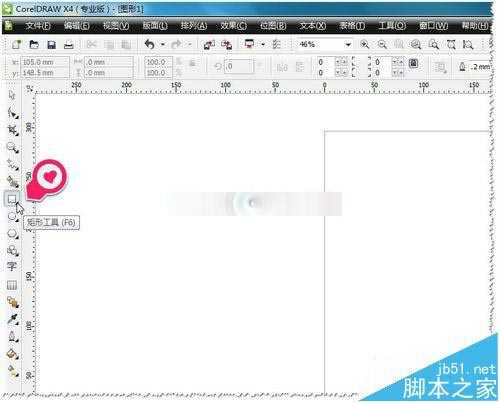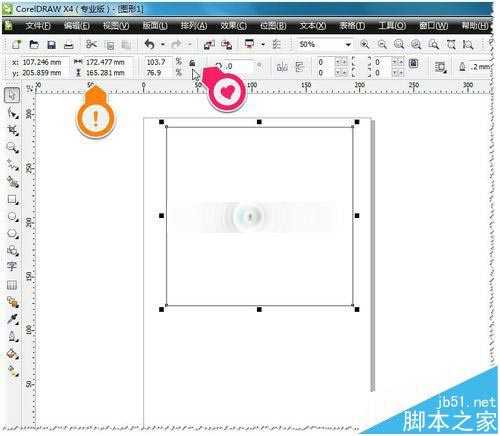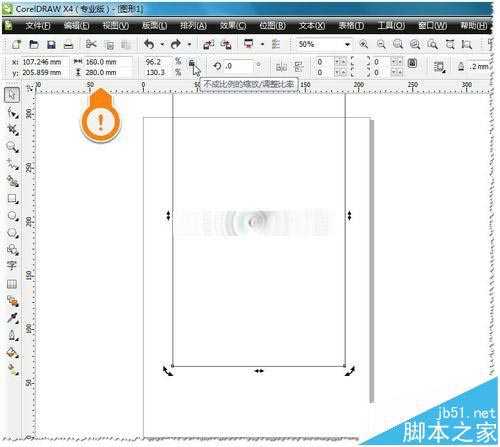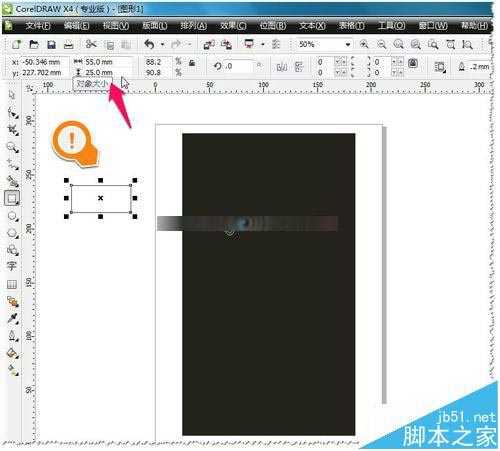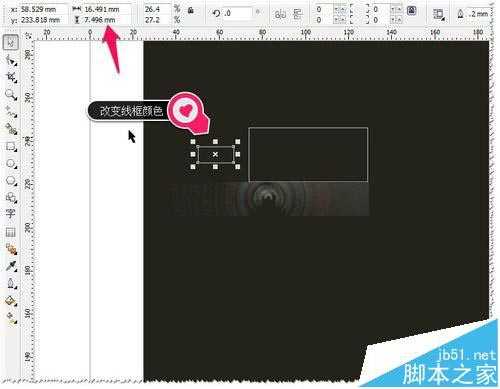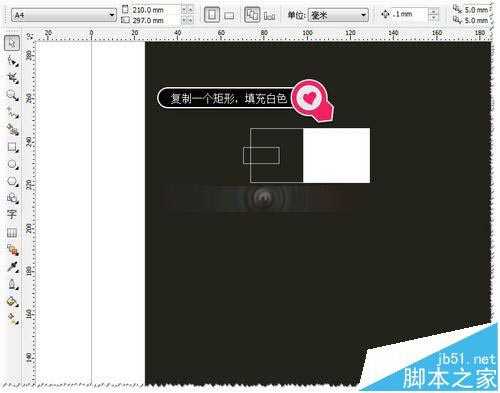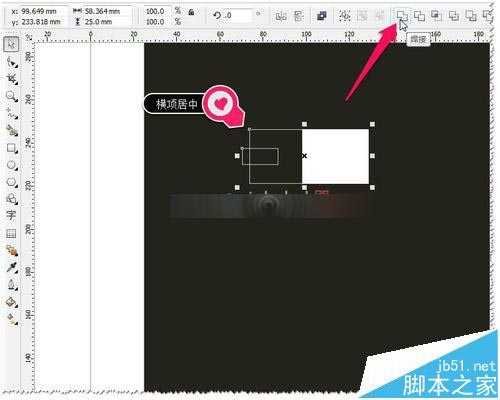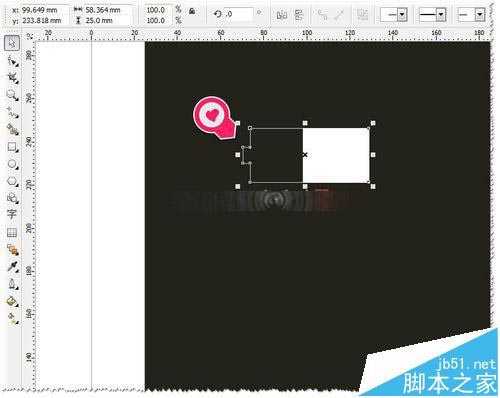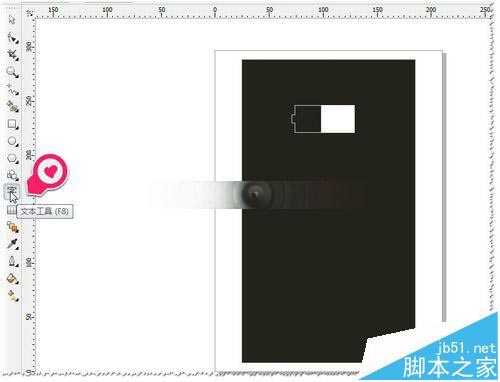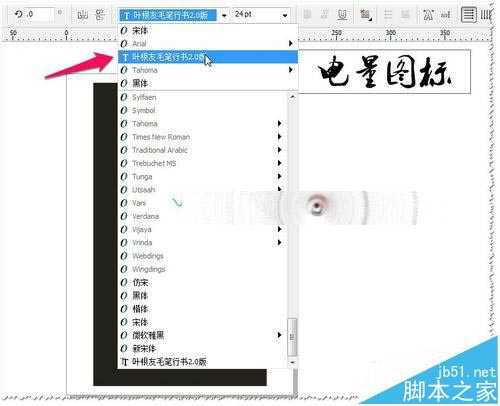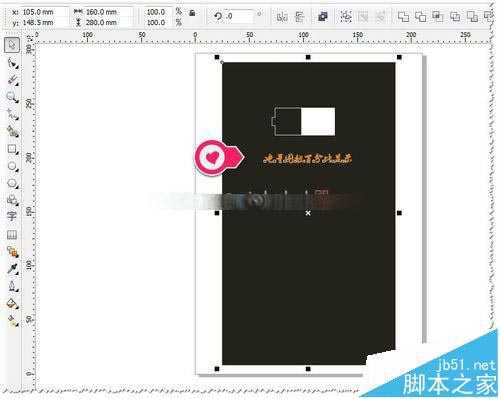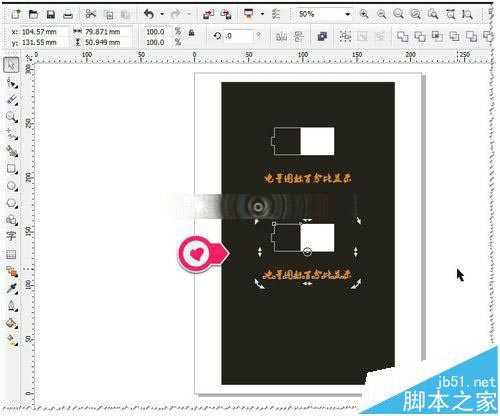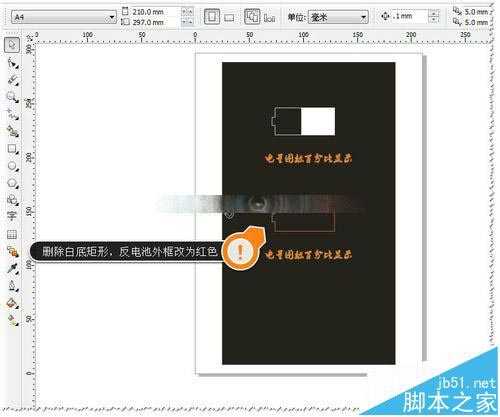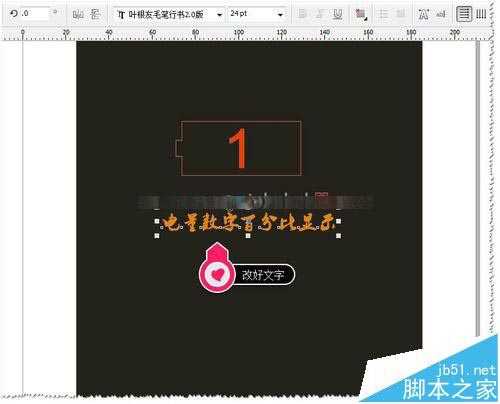DDR爱好者之家 Design By 杰米
如何使用CDR软件进行图形绘制与设计呢?首先要了解软件各个工具的功能,多多练习——从易到难。现在简单介绍一下实例:手机电量图形如何绘制?如何制做简单标识卡片?
1、手机电量图形很简单,一般都是长方形的;那么就可以使用矩形工具。打开软件,选择矩形工具。如图
2、这里先画一个长方形做为底图,并调回节好尺寸如:宽160*高280MM.当然尺寸也可以自己定个合适的即可。如图
3、选中图形按P使其在页面居中显示,并填充为黑色。如图
4、手机电量图形如何绘制?手机电量图形就是一个电池似的图标。选择矩形工具,绘制出一个长方形并调节好适合的尺寸。如图
5、电池的一端会有一个凸面,所以复制一个矩形并调节好尺寸。把两个图形放置在黑底图上,并把线框颜色改为白色。如图
6、再复一个大的长方形,并把长度缩短一点;填充为白色。(可以用CTRL+C复制及CTRL+V粘贴位置不变,当然复制的方法很多)如图
7、把最小的及电池的长方形外框,进行居中及位置的调整并进行合并。这样电池的标志可以说是完成了。如图
8、当然这样是略显单调了,可以加入一些文字。选文字工具,并输入文字如:电量图标百分比显示。如图
9、当然字体也可以选择一个比较适合美观点的,并改变一下字体的颜色及放置的位置。如图
10、如果你还想加入,电池电量数字百分比的标识;选中刚才所绘制的电池电量标及文字再制一个进行修改。如图
11、然后把复制下来的那个标识,删除白色的方块并把边框改为红色。如图
12、再红色的边框中输入一个数值比如:1。红色显示一般是电量过低了。如图
13、把下方的文字:电量图标百分比显示更改为电量数字百分比显示。如图
可以再标识的下方加入别的文字比如:电量过低是危险信号(当然每个人都有不同的思维,这里只做某个方法的简单介绍。)如图
DDR爱好者之家 Design By 杰米
广告合作:本站广告合作请联系QQ:858582 申请时备注:广告合作(否则不回)
免责声明:本站资源来自互联网收集,仅供用于学习和交流,请遵循相关法律法规,本站一切资源不代表本站立场,如有侵权、后门、不妥请联系本站删除!
免责声明:本站资源来自互联网收集,仅供用于学习和交流,请遵循相关法律法规,本站一切资源不代表本站立场,如有侵权、后门、不妥请联系本站删除!
DDR爱好者之家 Design By 杰米
暂无评论...
更新日志
2025年02月24日
2025年02月24日
- 小骆驼-《草原狼2(蓝光CD)》[原抓WAV+CUE]
- 群星《欢迎来到我身边 电影原声专辑》[320K/MP3][105.02MB]
- 群星《欢迎来到我身边 电影原声专辑》[FLAC/分轨][480.9MB]
- 雷婷《梦里蓝天HQⅡ》 2023头版限量编号低速原抓[WAV+CUE][463M]
- 群星《2024好听新歌42》AI调整音效【WAV分轨】
- 王思雨-《思念陪着鸿雁飞》WAV
- 王思雨《喜马拉雅HQ》头版限量编号[WAV+CUE]
- 李健《无时无刻》[WAV+CUE][590M]
- 陈奕迅《酝酿》[WAV分轨][502M]
- 卓依婷《化蝶》2CD[WAV+CUE][1.1G]
- 群星《吉他王(黑胶CD)》[WAV+CUE]
- 齐秦《穿乐(穿越)》[WAV+CUE]
- 发烧珍品《数位CD音响测试-动向效果(九)》【WAV+CUE】
- 邝美云《邝美云精装歌集》[DSF][1.6G]
- 吕方《爱一回伤一回》[WAV+CUE][454M]